Быстрый запуск Windows 10
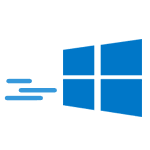 В этой инструкции подробно о том, как отключить быстрый запуск Windows 10 или включить его. Быстрый запуск, быстрая загрузка или гибридная загрузка — технология, включенная в Windows 10 по умолчанию и позволяет вашему компьютеру или ноутбуку быстрее загрузиться в операционную систему после выключения (но не после перезагрузки).
В этой инструкции подробно о том, как отключить быстрый запуск Windows 10 или включить его. Быстрый запуск, быстрая загрузка или гибридная загрузка — технология, включенная в Windows 10 по умолчанию и позволяет вашему компьютеру или ноутбуку быстрее загрузиться в операционную систему после выключения (но не после перезагрузки).
Технология быстрой загрузки опирается на гибернацию: при включенной функции быстрого запуска, система при выключении сохраняет ядро Windows 10 и загруженные драйверы в файл гибернации hiberfil.sys, а при включении снова загружает его в память, т.е. процесс похож на выход из состояния гибернации.
Как отключить быстрый запуск Windows 10
Чаще пользователи ищут, как выключить быстрый запуск (быструю загрузку). Связано это с тем, что в некоторых случаях (часто причиной являются драйвера, особенно на ноутбуках) при включенной функции, выключение или включение компьютера происходит неправильно.
- Для отключения быстрой загрузки, зайдите в панель управления Windows 10 (через правый клик по пуску), после чего откройте пункт «Электропитание» (если его нет, в поле просмотр справа вверху поставьте «Значки» вместо «Категории».

- В окне параметров электропитания слева выберите пункт «Действия кнопок питания».

- В открывшемся окне нажмите по «Изменение параметров, которые сейчас недоступны» (вы должны быть администратором для того, чтобы их изменить).

- Затем, внизу этого же окна, снимите отметку с «Включить быстрый запуск».

- Сохраните изменения.
Готово, быстрый запуск отключен.
Если вы не пользуетесь ни быстрой загрузкой Windows 10 ни функциями гибернации, то вы также можете отключить гибернацию (это действие само по себе отключает и быстрый запуск). Тем самым, можно высвободить дополнительное место на жестком диске, подробнее об этом в инструкции Гибернация Windows 10.
Кроме описанного способа отключения быстрого запуска через панель управления, этот же параметр можно изменить через редактор реестра Windows 10. За него отвечает значение HiberbootEnabled в разделе реестра
HKEY_LOCAL_MACHINE\SYSTEM\CurrentControlSet\Control\Session Manager\Power
(если значение равно 0, быстрая загрузка отключена, если 1 — включена).
Как отключить быстрый запуск Windows 10 — видео инструкция
Как включить быстрый запуск
Если вам, наоборот, требуется включить быстрый запуск Windows 10, вы можете сделать это тем же образом, что и выключение (как описано выше, через панель управления или редактор реестра). Однако, в некоторых случаях может оказаться так, что опция отсутствует или недоступна для изменения.

Обычно это означает, что ранее была выключена гибернация Windows 10, а для работы быстрой загрузки, ее требуется включить. Сделать это можно в командной строке, запущенной от имени администратора с помощью команды: powercfg /hibernate on (или powercfg -h on) с последующим нажатием Enter.
После этого вновь зайдите в параметры электропитания, как это было описано ранее, чтобы включить быстрый запуск. Если вы не пользуетесь гибернацией как таковой, но вам требуется быстрая загрузка, в упоминавшейся выше статье про гибернацию Windows 10 описан способ уменьшить файл гибернации hiberfil.sys при таком сценарии использования.
Если что-то, имеющее отношение к быстрому запуску Windows 10 осталось непонятным, задавайте вопросы в комментариях, я постараюсь ответить.



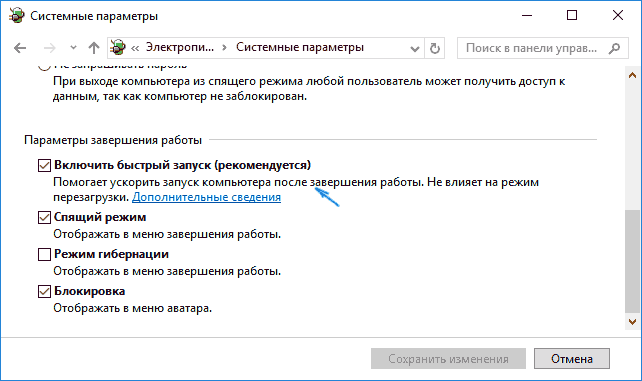
Денис
Нет кнопки Быстрый запуск, только Спящий и блокировка, через редактор реестра не помогло
Ответить
Dmitry
А у вас гибернация не отключена случайно? Если да, то и быстрый запуск отключен.
Ответить
Sakalok
У меня не было, но я запустил Командную строку от имени администратора и написал эту команду powercfg /hibernate on . И у меня он появился. Попробуйте.
Ответить
Void
Если нет желания отключать быстрый запуск, но иногда нужно выполнить загрузку без него, нажимайте на пункт меню «Завершение работы» с зажатым Shift.
Некоторые считают, что выполнять загрузку без быстрого запуска желательно хотя бы раз в несколько дней или неделю, чтобы память очищалась от накопленных ошибок.
Ответить
Linked
А что мешает вообще откл. эту фичу? Запуск будет медленнее, но стабильнее. Этим пользователь и расплачивается.
А вы как думали? Сыр без мышеловки?
Ответить
Неизвестный
А что делать если у меня Windows 7?
Ответить
Dmitry
То там у вас такой функции нет.
Ответить
VLad
У меня ноутбук новый, но через пол года я скачал приложение для обновления драйверов Driver Booster 7, и на следующий день мой ноутбук включился, но с логотипом ноутбука, а Windows не грузился.
Но когда я сразу выключал его и включал, то Windows загружался.
я не знал что делать, это очень мешало.
В интернете посоветовали отключить (Быстрый запуск Windows ) и это помогло.
Но я не могу понять почему до этого всего, у меня он загружался и на (Быстрой загрузке)
И почему когда выключаешь (Быструю загрузку) он нормально загружается ?
Ответить
Dmitry
Здравствуйте.
Причина в том, что программа эта нашла более новый драйвер оборудования (скорее всего, что-то связанное с управлением электропитанием или чипсетом) и установила его. А на ноутбуках бывает так, что правильно работает не более новый, а более старый, но зато с официального сайта производителя ноутбука.
Ответить
Agshin
А стоит вообще использовать быстрый запуск с целью быстрой загрузки Windows? Как я понял ноутбук не полностью выключается?
Ответить
Dmitry
На старых ноутбуках (которые еще на 7-ке выпускались) скорее не стоит, а вот на новых, плюс если у них все в порядке с драйверами управления электропитанием и используется он регулярно и не только дома в общем-то удобно: обычно вообще не приходится заботиться о завершении работы: закрыл крышку, сунул в рюкзак, и он и за несколько дней почти почти не разрядится — сначала уснет, потом перейдет в свое гибридное выключение. Но это только при условии, что все оригинальные драйверы именно производителя ноутбука стоят.
А вот с целью «быстрой загрузки Windows» — тут у меня нет ответа четкого: дело в том, что на многих устройствах субъективно с быстрым запуском система грузится медленнее, чем без него.
Ответить
Andy
Здравствуйте.
Хочу поставить на ноутбук к win10 второй системой Linux. Прочитал, что рекомендуют отключать fast boot, во избежание проблем с дуалбутом.
Попробовал отключить быструю загрузку и в результате Windows стал загружаться 60-70 сек. против изначальных 9сек.
Так и должно быть?
И еще вопрос: если использовать быструю загрузку с системным разделом на SSD — разве не будет ресурс диска вырабатываться гораздо быстрее?
У меня предыдущий SSD начал показывать нулевой ресурс перезаписи ячеек через три года. Правда, я в основном пользовался режимом сна.
Ответить
Dmitry
Здравствуйте.
1. Загрузка Windows 60-70 секунд с отключенным быстром запуском, к тому же на SSD — весьма необычно, не знаю, почему у вас так (что-то лишнее в службах, автозагрузке может? или не лишнее и нужное, вроде стороннего антивируса, но в большом количестве или тяжелое)
2. «Гораздо» быстрее вырабатываться ресурс не будет, «несколько» быстрее — да. Но вообще, для сегодняшних даже не очень дорогих SSD (если речь не идет о накопителях по 64-128 Гб) файл подкачки, гибернации, другие системные операции записи особой роли в плане срока службы не сыграют. Если ресурс у кого и иссякает, то либо таково использование (ежедневный рендер видео или 3D, репаки игр по 100 Гб, постоянно запущенный торрент с загрузками, etc), либо изначально с SSD (а иногда с другим оборудованием) не всё ок.
Ответить
Andy
Спасибо.
SSD стоял Kingston SSDnow 300v на 256Гб. Причем в SMART выработанный ресурс был уже в июле 2019г. На нем стояла только система и программы, поэтому думал дождаться полного отказа и тогда заменить.
Не утерпел и две надели назад поменял его на SSD WD Blue 500Гб c установкой из своего образа W10. Показалось, что в скорости ничего не прибавилось и сделал чистую установку W10 и ПО.
Перезагрузка и вкл-выкл просто залетала. В самой системе сложно сказать — по ощущениям где-то улучшилась отзывчивость, где-то хуже стало, но это субъективно.
По поводу долгой загрузки почему удивился — изначально стояла W8, потом W8.1 и W10 на обычном ноутбучном HDD SATA и грузилась система быстрее чем грузится сейчас без fastboot.
В автозагрузке осталось только:
— Windows Security notification icon
— Dolby Profile Selector
— HD Audio Background Process
— Диспетчер Realtek HD.
Все остальное после переустановки сразу отключил. Эти пункты оставил, поскольку не знаю как их отключение повлияет на работу системы.
Со службами ничего не делал, но они и при включенном Fastboot работали.
А вы случайно не в курсе — при включенном fastboot будут ли проблемы с видимостью виндового диска из-под Linux (Ubuntu, Mate, Pop!OS), или проблемы с загрузкой Linux систем?
Ответить
Dmitry
Теоретически могут быть, но тут только пробовать: на разном оборудовании по-разному бывает.
Ответить
Andy
Спасибо.
Ответить
Сергей
не могу включить комп — откройте панель управления.
Ответить
Dmitry
Вообще в инструкции про отключение быстрого запуска, а не про «не могу включить комп». А если не можете, тут уже дело, возможно, и не в быстром запуске (так как, например, после выключения долгим удержанием кнопки питания, этот быстрый запуск и не будет срабатывать).
Ответить
Айзек
Мой любимый сайт до сих пор жив))
Ответить
Vlad
Добрый день, после отключения функции «быстрого запуска» на ноутбуке (HP) — система на SSD (256GB) система начала запускаться дольше и браузер с проводником! (может это функция как-то связана с этим)?
Ответить
Dmitry
Вообще, в случае с SSD обычно разница почти не заметна. А так функция связана, но следующим образом:
1. Когда быстрый запуск включен, ноутбук при выключении не совсем выключается, а переходит в «типа гибернацию». А потому при включении далее он «не с самого начала» включается.
2. При отключенном быстром запуске, соответственно, полностью выключается.
Ответить
Дмитрий
Добрый день! С включенным powercfg -h on пк (w10 LTSB 1809 со всеми обновами лицензия) через раз виснет на этапе Лого майкрософт. Также пк НЕ выходит из спящего режима, все начинает крутиться гудеть — но от видео карты нет сигнала, тестил на 2х видюхах, какие только танцы с бубмном не пробовал — ничего не помогает, забил. Но реально подбешивает, кто нить сталкивался? Мать Asus sabertooth 990fx (не 2.0)
Напрягу на pcie поднимал, что только не делал, перечислять даже лень) ничего не помогает
думаю 2 вышеописанные проблемы имею одинаковый генез
Ответить
Dmitry
попробуйте вручную оф. драйвер чипсета поставить (тот что на официальном сайте под windows 7, под 10-ку там нет) вместо того, что Windows сама поставила.
Ответить
Дмитрий
C сайта асуса качается 800 метровый вот этот пак , в котором какой то древний комплект, который запускает Catalyst установщик, я даже не пойму где там отдельно чипсет
Ответить
Dmitry
Поставьте этот древний комплект целиком, проверьте. Вполне может решить проблему.
Ответить
Александра
Здравствуйте, выключаю ноут с вечера, утром открываю и он разряжен, хотя с вечера заряд еще был, в чем может быть причина?
Ответить
Dmitry
Здравствуйте.
Как раз в быстром запуске или неправильной работе управления электропитанием. Попробуйте отключить быстрый запуск, выполнить перезагрузку (чтобы параметры применились), а потом снова выключить на ночь.
Ответить
Дмитрий
Поставил (та еще заморочка, пришлось в ручную каждый inf ставить, а они еще и не по названиям устройств) включая старый каталист (ну это уж совсем конечно было странно, но для чистоты эксперимента) — к сожалению безрезультатно..
Также пробовал включать — выключать экономящие энергию ф-ии (APM mode, cool-n-queit и еще там пару каких-то) не помогло
На английском гуглил — там проблема встречалась, разным людям помогало разное, но симптомы немного разные у всех и мне в итоге не помогло..
Материнка хоть и старая, но популярная, может повезет и кто-то увидит этот пост кто решал такую проблему)
Ответить
ну
Не удается создать новую схему электропитания Не удалось выполнить операцию. Произошла непредвиденная ошибка (0x6ba): Сервер RPC недоступен.
Ответить
Dmitry
Никакие службы не отключали? Проверьте службу (в services.msc) «Удаленный вызов процедур» и «Сопоставитель конечных точек RPC», тип запуска должен быть автоматически.
Ответить
Linked
Что-то смутное. Отрубание RPC закрывает почти все основные службы. Без понятия, кто вообще их трогает. Для начала, отъезжает Win Audio, после чего в лучшем случае не робят всякие звуковые плюшки, не говоря уже, что подавляющее кол-во программ просто не будут воспроизводить звук. Я ещё не говорил про Планировщик и Беспроводные сети…
Ответить
намаскар
Привет всем,
Почему не активируется опция «быстрый запуск» в ветке «действие при закрытии крышки» ? (в нем галочка в умолчании, не изменяется)
Ответить
Dmitry
А вверху нажали «изменить параметры, которые сейчас недоступны»?
Если да, то второй вариант: у вас отключена гибернация (если она отключена, то быстрый запуск включить нельзя).
Ответить
намаскар
Спасибо за помощь, помогло…
Ответить
Исаак
Здравствуйте, Дмитрий! Случилась проблема : команда в АдминКС powercfg -h on не возвращает в список Электропитание исчезнувший Быстрый запуск, как возвращала прежде.Что бы это значило и как его вернуть? Спасибо, Исаак.
Ответить
Dmitry
Здравствуйте.
Команда при этом выполняется успешно? Просто гибернация работает?
Размер файла гибернации не меняли?
Ответить
Исаак
P.S. Мне удалось восст-ть полный список : сначала в него добавился Режим гибернации, поставил галку, затем -вуаля, полный список! Команда всегда одна-известная, вот теперь не знаю, нужно ли оставлять Режим гибернации включённым или нет? Спасибо и прощение меня за беспокойство,Исаак.
Ответить
Исаак
Удалось-то удалось,да не надолго : постоянно слетают Быстрый запуск и Режим гибернации.Стал проверять чаще и восст-ть известной командой,ладно-хоть так,Исаак.
Ответить
Костя
Спасибо, помогло. Теперь стартует быстрее
Ответить
К
Спасибо!!!
Тупил, не увидел эту ссылку про «Изменение параметров, которые сейчас недоступны», а галочки серые.
Очень помогли!
Ответить
Max
а если винда не грузится? ) после загрузки со сборки и подключение реестра нет ключа HKEY_LOCAL_MACHINE\ SYSTEM\ CurrentControlSet\ Control\ Session Manager\ Power
есть только HKEY_LOCAL_MACHINE\SYSTEM\ControlSet001
и там нет \Session Manager\
Ответить
КОХАГЕН
Такая беда: Перешёл недавно с Виндовс 8.1 на 10-ку. На 8.1 при отключении быстрого запуска ноутбук отключался нормально. А на Виндовс-10 отключаю быстрый запуск и ноутбук перестаёт выключаться. Аналогично, если выключать просто через шифт — тоже не выключается. Винда 10 завершает работу, экран гаснет, но ноутбук продолжает работать. Куда копать ?
Ответить
Dmitry
Здравствуйте.
Покопайте в драйверы чипсета, Intel Management Engine Interface, ACPI, ATK (какие найдутся) с официального сайта со страницы поддержки вашего ноутбука (даже если там старые только — поставьте именно от производителя, вместо тех, что Windows сама накатила).
Ответить
Наталия
Дмитрий, ваш сайт — это просто находка! Огромное Вам спасибо. У меня Виндовс-10 запускался со второго раза (второй раз надо было нажимать кнопку включения). Иногда выдавалась надпись: Автоматическое восстановление и проч. Не знала, что делать. Компу уже почти 10 лет. Acer. Думала, может какие-то драйверы или программы устарели, для Асеr они не обновлялись. По вашему совету убрала Быстрый запуск и УРА!!! Уже несколько дней комп запускается нормально и даже достаточно быстро. Подписалась на вас в Ютюбе и в Телеграмме. Спасибо!!!
Ответить
Dmitry
Спасибо вам за отзыв! Рад, что помогло.
Ответить
Павел
У меня быстрый запуск не даёт выключиться компьютеру. Как его можно починить (быстрый запуск) вместо отключения самой функции?
Ответить
Dmitry
Здравствуйте.
Установить оригинальные драйверы чипсета от производителя материнской платы (если это ПК) или ноутбука, а также сопутствующие драйверы системные, например, Intel ME (Management Engine) вместо тех, которые Windows сама установила.
Ответить
Александр
Здравствуйте! У меня проблема с блютуз. Поставлю драйвер Модуля, 2 дня всё работает работает нормально, потом система отключает и выдаёт ошибку 43 и пишет что требуется установка USB…… Посоветуйте что нужно сделать? У меня ноутбук Asus. Виндовс 10.
Ответить
Dmitry
Здравствуйте.
А то, что в статье описано пробовали? Не срабатывает?
Ответить